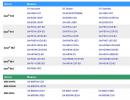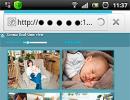Kaip pakeisti „Windows“ senoje BIOS. Iš naujo įdiegti „Windows“ per BIOS

Ne kartą peržiūrėjome šios operacinės sistemos funkcijas ir galimybes. Šiandien kalbėsime apie tai, su kuo, žinoma, susidurs beveik kiekvienas vartotojas. Kalbėsime apie. Ir mes pažiūrėsime, kaip jį įdiegti per BIOS.
Mes jums nepasakysime, kas yra BIOS, nes tai jau buvo paminėta keletą kartų. Galime pasakyti tik tiek, kad kiekvienas kompiuteris turi šią pagrindinę „įvesties-išvesties“ sistemą.
Taigi, visų pirma. Skirtinguose kompiuteriuose tai daroma skirtingai. Bet vis tiek labai dažnai paleidžiant kompiuterį reikia paspausti Del klavišą paleidžiant kompiuterį. Po to būsite nukreipti į BIOS.
Įėję į BIOS raskite meniu skyrių, kuris yra atsakingas už OS įdiegimą. Šio skyriaus vieta gali skirtis, nes kompiuteriai turi skirtingas pagrindines plokštes ir atitinkamai skirtingas BIOS versijas.
Reikia rasti meniu PIRMOJI ĮRENGIMAS, BOOT arba ĮKROVOS ĮRENGINYS. Kodėl jie? Būtent per juos reikia pradėti diegti operacinę sistemą per BIOS. Dabar turite pasirinkti DVD arba HDD įrenginį (flash drive). Tai užbaigia parengiamąjį diegimo procesą.
Dabar turite išeiti iš BIOS ir išsaugoti visus prieš tai atliktus pakeitimus. Dažniausiai tai daroma taip: klavišu F10 išeiti ir Y klavišu išsaugoti atliktus pakeitimus. Po to iš naujo paleiskite kompiuterį. Paleidę iš naujo, galite pamatyti šį pranešimą: Norėdami įkelti iš kompaktinio disko, paspauskite bet kurį klavišą...". Šis pranešimas bus rodomas, jei ankstesnėje pastraipoje pasirinkote DVD diską kaip OS platinimo laikmeną. Jei buvo naudojamas "flash drive", OS bus automatiškai įkeliama po paleidimo iš naujo.
Kaip sužinoti, ar „Windows“ diegimas prasidėjo? Jei viskas padaryta teisingai, kažkas panašaus turėtų pasirodyti jūsų monitoriuje.

Visa tai yra tik pasiruošimas įdiegti operacinę sistemą. Sėkmingai baigę pasiruošimą turėtumėte pamatyti pranešimą " „Windows“ paleidimas„ Toliau". Iškart pasirodys kitas langas, kuriame turėsite spustelėti mygtuką " Diegti".

Tada pasirodys langas su licencijos sąlygomis. Turite pažymėti langelį šalia " Sutinku su licencijos sąlygomis“, tada paspauskite mygtuką „ Toliau". Viskas yra taip pat kaip ir su bet kuriomis kitomis programomis. Tada jūsų bus paprašyta pasirinkti diegimo tipą. Geriau pasirinkti " Pilnas montavimas".
Reikalas lieka mažas. Dabar turėsite pasirinkti standųjį diską, kuriame bus įdiegta operacinė sistema. Dėl to nebus jokių sunkumų. Tada sistema paragins pasirinkti OS skaidinį, tačiau kadangi jų dar nėra, turėsite jį sukurti patys.

Tada pasirinkite skaidinio dydį, tai yra, nustatykite jį patys ir spustelėkite mygtuką " Taikyti". Po to pasirodys langas su informacija, kad "Windows" gali sukurti papildomų skaidinių. Tiesiog paspauskite mygtuką " Gerai", ir tada " Toliau“. Prasidės diegimo procesas.
Įdiegę visus būtinus sistemos komponentus, kompiuteris bus paleistas iš naujo. Šiuo metu pašalinkite OS platinimo laikmeną iš kompiuterio.
Kai kompiuteris bus paleistas iš naujo, atsidarys langas, kuriame bus baigtas diegimas. Turėtumėte pamatyti tokį langą.

Šis procesas užtruks keletą minučių. Po to prasidės pradinė operacinės sistemos sąranka. Čia jūsų bus paprašyta įvesti vartotojo vardą, kompiuterio pavadinimą ir vartotojo slaptažodį. Taip pat galite praleisti tai spustelėdami " Toliau".
Iš esmės pagrindinis „Windows“ diegimo per BIOS etapas baigėsi. Tereikia įvesti raktą, priimti rekomenduojamus nustatymus ir galite naudotis kompiuteriu. Kaip matote, nors šis procesas yra ilgas, iš tikrųjų jame nėra nieko sudėtingo.
Kaip įdiegti Windows OS? Galbūt bet kuris kompiuterio vartotojas gali lengvai atsakyti į šį klausimą. Ir tai nenuostabu, nes „Windows“ diegimas jau tapo įprastas dalykas! Tačiau ne visi vartotojai supranta savo atliekamų veiksmų esmę! Šio straipsnio tema yra tai, kaip įdiegti „Windows“ per BIOS sistemą.
Kas yra BIOS
Bet koks „Windows“ OS įdiegimas visų pirma apima BIOS sistemos nustatymą. Taigi, kas tai?
BIOS – pagrindinės informacijos įvesties/išvesties sistema yra mikroprogramų rinkinys, suteikiantis operacinei sistemai, pavyzdžiui, Windows API prieigą prie įrangos.
Nors kompiuterio modulių „sujungimas“ yra pagrindinė BIOS funkcija, ji nėra vienintelė! Patys pirmieji IBM kompiuteriai neturėjo visavertės operacinės sistemos, tačiau tai nesutrukdė jiems skaičiuoti ir rodyti informaciją monitoriuje per BIOS. Faktas yra tas, kad jame yra įmontuotas BASIC kalbos vertėjas. Naudodami kai kurių tipų pagrindines įvesties / išvesties sistemas galite net leisti medijos failus ir pasiekti internetą naudodami paprastas naršykles.
Techniniu lygmeniu BIOS atrodo kaip pagrindinėje plokštėje esanti mikroschema.

Informacija kompiuteryje saugoma ir perduodama elektros impulsais – bitais. Tačiau, kai kompiuteris išsijungia, visa sistema išjungiama. Viskas, išskyrus BIOS! BIOS, kaip ir žmogaus širdis, nenustoja veikti net minutei, nes bazinės įvesties/išvesties sistemos nustatymai, sukaupti bitais, suteikia prieigą prie centrinio procesoriaus prie kitų PC modulių. Norint tiekti maitinimą į BIOS, kompiuteryje yra 3 voltų baterija.

Tai yra baterija, o ne akumuliatorius, ir baterijos linkusios išsikrauti! Jei baterija visiškai išsikrauna, visi BIOS saugomi nustatymai išnyksta, o centrinis procesorius praranda prieigą prie visų kitų modulių, o maitinimo šaltinis ir kompiuterio ventiliatoriai veiks toliau. Pakeitus bateriją, BIOS iš naujo surinks visą informaciją apie kompiuterį ir pradės nuo numatytųjų nustatymų.
BIOS sąranka
Kas nutinka paleidus kompiuterį? Kai į centrinį procesorių tiekiama srove, įjungiama viena iš BIOS funkcijų – POST operacija, per kurią testuojama pati sistema ir koreguojami parametrai. Operacijos metu ekrane rodomas pagrindinės plokštės gamintojo logotipas. Pati POST operacija baigiama per kelias sekundes. Po savęs patikrinimo pagrindinė įvesties/išvesties sistema paleidžia operacinės sistemos įkroviklį – programą, kuri ieško galiojančio įkrovos sektoriaus (Master Boot Record – MBR) aktyviose disko erdvių skaidiniuose ir perduoda jam kompiuterio valdymą. Kitaip tariant, BIOS ieško „Windows“ vykdomojo failo aktyviajame standžiojo disko skaidinyje ir paleidžia „Windows“. Diegimo proceso metu „Windows“ standžiajame diske sukuria atskirą skaidinį, lygų 100 MB, ir įdeda ten MBR failą. Toks skyrius paprastai yra paslėptas nuo vartotojo ir pažymėtas kaip „rezervuotas sistemos“.

Pakeitus aktyvaus skaidinio nustatymus, įkeliant langus gali atsirasti klaida „BOOTMGR trūksta“.

Pagal numatytuosius nustatymus jis paleidžiamas iš standžiojo disko. Norėdami įdiegti „Windows“ iš disko arba diegimo „flash drive“, BIOS nustatymuose turėsite pakeisti įkrovos tvarką.
Laimei, BIOS sistema suteikia vaizdinę sąsają, kuri labai supaprastina užduotį. Jis iškviečiamas paspaudus tik vieną klavišą POST operacijos metu. Paprastai tai yra F2 arba Delete. Bet kuriuo atveju reikalingas raktas rodomas POST ekrane.
Vaizdinė BIOS sistemos vartotojo sąsaja yra įvairi ir priklauso nuo gamintojo. Yra ir rusakalbių, ir angliškai kalbančių. Kadangi suprasti rusų kalbos sąsajos nustatymus nėra sunku, šiame straipsnyje bus aprašytas versijos anglų kalba nustatymas.

Atsidarius BIOS meniu, pirmas dalykas, kuris krenta į akis, yra skirtingų skirtukų skaičius, tačiau neišsigąskite! Naudodami sąsają galite išjungti arba įjungti atskirus kompiuterio modulius, nustatyti laikrodį ir įsigilinti į sistemos nustatymus. Norėdami įdiegti „Windows“, tiesiog pakeiskite įkrovos tvarką, kuri yra skirtuke „įkrova“.
Išplėsdami mus dominantį skirtuką pamatysite dar porą. Mums reikia „Boot Devise Priority“.

Pereidami prie kito žingsnio, jau turėtumėte turėti „Windows“ paskirstymą, iš kurio bus įdiegta „Windows“!
Taigi, atidarę skirtuką „Boot Devise Priority“, pamatysite dabartinę įkrovos tvarką.

- Jei nustatysite pirmąjį parametrą paleisti iš standžiojo disko (per SATA magistralę), tada „Windows“ bus paleista greičiau, nes sistema netikrins, ar kitose laikmenose yra platinimų.
- Jei nustatysite pirmąjį parametrą paleisti iš disko naudodami kompaktinį diską, sistema patikrins, ar diske nėra „Windows“ paskirstymo rinkinio (net jei paties disko nėra diske), ir tik tada pradės paleisti OS. įdiegta standžiajame diske.
- Jei įkrovos tvarkos nustatymuose nustatysite pirmąjį parametrą į USB-HDD, „Windows“ bus paleista iš diegimo „flash drive“.
Išsaugojus nustatymus ir iš naujo paleidus kompiuterį, prasidės „Windows“ diegimas. Tikiuosi, kad nereikia aiškinti, kaip įdiegti „Windows“! Svetainėje rasite daug straipsnių šia tema skirtingoms OS versijoms.
Įdiegę Windows, patariu pirmiausia nustatyti, kad BIOS paleistų iš standžiojo disko, kad paspartintumėte OS įkėlimą.
Kiekvienas vartotojas anksčiau ar vėliau susiduria su būtinybe įdiegti operacinę sistemą. Sklando mitas, kad pačiam tai padaryti sunku, nors iš tikrųjų taip nėra. Viskas, ko jums reikia, yra turėti pagrindinius kompiuterio vartotojo įgūdžius ir vadovautis paprastomis instrukcijomis, kurios bus aptartos toliau.
Prieš montavimą
Yra keletas punktų, į kuriuos turėtumėte atkreipti dėmesį prieš pradėdami diegti.
Norėdami tai padaryti teisingai, pirmiausia atkreipkite dėmesį į šiuos dalykus:
- pasirinkite norimą operacinės sistemos versiją;
- nuspręsti dėl jo pajėgumų;
- paruošti standųjį diską diegimui;
- pasirūpink vairuotojais.
Jei skaitysite šį straipsnį, renkantis OS versiją problemų nekils – tai bus Windows 7. O kaip dėl jos bitų talpos? Kaip žinoti, kuris iš jų tinka jūsų kompiuteriui?
Galite susidurti su dviejų tipų sistemomis:
- x86 (32 bitų);
- x64 (64 bitų).
Kokie jų skirtumai? 32 bitų palaiko iki 4 GB RAM, o 64 bitų – 4 GB ar daugiau. 64 bitų sistemos našumas yra didesnis, todėl jei tai leidžia jūsų kompiuterio techninės charakteristikos, turėtumėte ją pasirinkti. Nustatyti RAM kiekį kompiuteryje yra labai paprasta – tereikia dešiniuoju pelės mygtuku spustelėti darbalaukyje esančią piktogramą „Kompiuteris“ ir pasirodžiusiame lange bus rodomi reikalingi techniniai duomenys.
Svarbu! Reikia atsižvelgti į tai, kad pasirinkus vienokį ar kitokį bitų gylį, vėliau diegiamos programos turi būti optimizuotos būtent jam.

Dabar reikia pagalvoti, kur tiksliai bus įdiegta nauja operacinė sistema. Dažniausiai tam pasirenkamas diskas C. Tačiau reikia atsiminti, kad visi diske esantys duomenys (įskaitant darbalaukį!) bus ištrinti visam laikui. Visi svarbūs failai turi būti perkelti į kitą diską arba nukopijuoti į „flash drive“.
Kitas svarbus dalykas – vairuotojai. Dažniausiai jie pateikiami kartu su įranga specialiuose diskuose, bet jei ne, atsisiųskite juos iš interneto iš anksto. Reikiamas tvarkykles galite rasti oficialiose vaizdo plokščių, tinklo plokščių ir kitų kompiuterio komponentų gamintojų svetainėse. Kodėl reikia tuo pasirūpinti iš anksto? Nes po įdiegimo be tinklo plokštės tvarkyklės to padaryti nebus įmanoma.
Vaizdo įrašas: „Windows 7“ diegimas
Disko kūrimas
Norėdami pradėti diegimo procesą, jums reikia disko su Windows 7. Jei jį turite, galite saugiai pereiti prie kito veiksmo. Jei jo trūksta, pirmiausia turėsite jį sukurti. Jums reikės operacinės sistemos vaizdo, taip pat įrašymo programos. Geriausia teikti pirmenybę „gryniems“ MSDN rinkiniams, kurie nebuvo labai modifikuoti. Įrašymas iš vaizdo niekuo nesiskiria nuo darbo su įprastu disku. Tai galima padaryti, pavyzdžiui, naudojant UltraISO programą.
Norėdami tai padaryti, jums reikia:

„Windows 7“ diegimas iš disko per BIOS
Pereikime prie pagrindinio proceso. Pradedama nuo darbo su BIOS – pagrindine įvesties/išvesties sistema. Pradedančius vartotojus labai gąsdina diegimas per BIOS, tačiau jį valdyti nėra nieko sudėtingo. Mūsų užduočiai atlikti tereikia atlikti keletą pagrindinių manipuliacijų.
BIOS sąranka
Pirmiausia turite patekti į BIOS:

Pats procesas
Paleidus iš naujo, sistema paleis įdėtą diską ir prasidės diegimo procesas:

Pastaba! Jei norite įdiegti „Windows 7“ iš suformatuoto disko, iš anksto pasirūpinkite duomenų, kurie gali būti prarasti atliekant šią procedūrą, saugumu.
Diegimas prasidės, paprastai trunkantis nuo 15 minučių iki pusvalandžio. Baigus, sistema paragins įvesti vartotojo vardą ir slaptažodį (neprivaloma), taip pat nustatys užuominos frazę, kaip juos atkurti. Tada jūsų bus paprašyta įvesti serijos numerį, kuris paprastai yra dėžutėje su OS kopija. Jei jo trūksta arba agregatas tai daro automatiškai, praleiskite šį veiksmą.
Dar laukia keli maži žingsneliai:
- nurodyti „rekomenduojamus“ saugos nustatymus;
- jūsų laiko juosta;
- tinklo tipas.
Tai užbaigia diegimą ir sistema beveik paruošta naudoti, belieka ją sukonfigūruoti.
Vaizdo įrašas: diegimas ir konfigūravimas
Sistemos sąranka
Pirmiausia reikia suaktyvinti operacinę sistemą (jei tai neįvyko automatiškai diegimo proceso metu). Nepamirškite apie tai, nes po 30 dienų pradės pasirodyti erzinantys priminimai, informuojantys, kad registracijos laikotarpis baigėsi.
Kaip patikrinti, ar „Windows“ suaktyvinta:

Tvarkyklės ir programos
Kitas svarbiausias žingsnis yra įdiegti tvarkykles. Jų nebuvimas gali sukelti netinkamą grafikos atvaizdavimą, netinkamą kompiuterio veikimą ir negalėjimą prisijungti prie interneto. Kaip nustatyti, kokių tvarkyklių reikia sistemai?

„Windows 7“ dažnai įdiegs vaizdo adapterio tvarkyklę, todėl ji nebus rodoma kaip neatpažinta. Nepaisant to, vaizdo plokštės tvarkyklė vis tiek reikalinga, nes be jos ji neveiks visu pajėgumu (ką galima pastebėti ne visai teisingai rodomas piktogramas darbalaukyje). Mes jį įdiegiame iš gamintojo disko arba iš anksto atsisiuntėme iš oficialios svetainės.
Svarbu! Nepamirškite įdiegti tinklo adapterio tvarkyklės, nes be jos nebus įmanoma pasiekti tinklo.

Verta paminėti, kad visos tokios programos yra gana veiksmingos ir gali apsaugoti jūsų sistemą. Siekiant maksimalaus efektyvumo, verta karts nuo karto pakeisti naudojamą antivirusinę programą. Įdiegę būtinai suaktyvinkite ir atnaujinkite, kad įsitikintumėte, jog turite naujausias duomenų bazes, apsaugančias nuo naujai aptiktų grėsmių.
Dabar galite pradėti diegti naršyklę. Jo pasirinkimas taip pat visiškai priklauso nuo asmeninių vartotojo pageidavimų. Įdiegus naują paieškos variklį, pirmiausia reikia atnaujinti „Flash Player“, nes be jo nebus įmanoma žiūrėti vaizdo įrašų ar klausytis muzikos iš daugelio išteklių. Tai galima padaryti per kelias sekundes oficialioje svetainėje. 
Naudodami ką tik įdiegtą naršyklę pradėkite pildyti sistemą naujomis programomis, be kurių neapsieina jokia sistema:
- biuro programos (Microsoft Office, OpenOffice);
- archyvatoriai (WinRAR, 7-Zip);
- Muzikos klausymosi ir vaizdo įrašų žiūrėjimo programos;
- naudingos komunalinės paslaugos (CCleaner);
- komunikacijos programos (Skype, Mumble);
- kita jums reikalinga programinė įranga.
Bet kokios operacinės sistemos įdiegimas reikalauja kruopštaus ir kruopštaus požiūrio. Nepaisant to, neturėtumėte jo bijoti. Tiesiog vykdykite paprastas instrukcijas ir labai greitai jūsų kompiuteris galės pasigirti nauja OS.
Jei jums reikia įdiegti „Windows 7“ iš „flash drive“ per BIOS, mūsų straipsnis jums bus puiki pagalba.
Naujos operacinės sistemos įdiegimas kompiuteryje yra gana dažna problema, kuri gali kilti dėl menkiausio sistemos gedimo ar netinkamo kompiuterio vartotojo veiksmų.
Ši problema tapo aktuali ir dėl oficialių „Windows“ atstovų pareiškimo apie XP operacinės sistemos techninio palaikymo sustabdymą.
Šiandien beveik visi vartotojai visiškai perėjo prie vadinamųjų septynių.
Mūsų nuoseklios instrukcijos padės greitai ir lengvai atkurti kompiuterį.
Kompiuterio paruošimas iš naujo įdiegti „Windows“.
Prieš pradėdami dirbti su nauja programine įranga, turite tinkamai paruošti kompiuterį. Pirmiausia turite atsiminti, kokia svarbi informacija yra saugoma jūsų kompiuteryje ir išsaugoti ją nešiojamame saugojimo įrenginyje.
Ypatingas dėmesys turėtų būti skiriamas vietiniam diskui C, nes čia išsaugomas didžiausias informacijos kiekis. Beveik visi vartotojai savo medijos failus (nuotraukas, vaizdo įrašus) saugo aplanke „Mano dokumentai“ arba tiesiai darbalaukyje.
Šie failai dažnai yra diske kartu su jau įdiegta OS. Taip pat galite naudoti laisvą vietą kitame vietiniame diske, kad išsaugotumėte informaciją.
Prieš iš naujo įdiegiant „Windows“, labai svarbu patikrinti, ar kompiuteryje yra tinklo plokštės tvarkyklių.
Jei įdiegsite naują sistemą per USB, o tada paaiškės, kad paskirstyme nėra tinklo plokštės tvarkyklių, negalėsite konfigūruoti tvarkyklių ir interneto ryšio.
Dėl savo pasitikėjimo geriau dar kartą įsitikinti, ar yra tvarkyklių. Taip pat būtinai patikrinkite, ar turite garso plokštės, garso plokštės, vaizdo plokštės ir kt. tvarkykles.
„Flash“ kortelės paruošimas programinės įrangos diegimui
Norėdami įdiegti operacinę sistemą iš „flash drive“, rekomenduojame laikytis šių taisyklių:
- Minimalus „flash drive“ dydis turi būti 4 GB. Tai yra vietos kiekis, reikalingas visiems svarbiems komponentams ir failams išsaugoti;
- Privalomas Windows 7 platinimo rinkinio paruošimas jo vaizdo įrašymui ir išsaugojimui (*iso formatas);
- Programos pasirinkimas disko atvaizdui sukurti.
Patarimas! UltralSO yra laikoma viena geriausių disko vaizdo kūrimo paslaugų. Naujausia versija yra kūrėjo svetainėje
Įdiegiame ir paleidžiame programą kompiuteryje, tada iš jo pasirenkame iš anksto pasirinktą disko vaizdą. Žingsnis po žingsnio programos naudojimo instrukcijos padės greitai suprasti visas subtilybes.
- Paleisti
2. Dabar prieš jus atsidaro pagrindinis darbo langas
3. Pereikime prie standžiojo disko vaizdo įrašymo
4. Dabar reikia prijungti "flash" atmintį ir įjungti formatavimą. Kai „flash drive“ formatavimo procesas bus baigtas, galite pradėti įrašymą.
5. Kai įrašymas bus baigtas, jūsų „flash“ atmintinėje bus „Windows“, su kuria atliksite diegimą iš naujo.
Komentuoti! Norėdami sukurti „flash drive“, kad įdiegtumėte sistemą per BIOS, galite naudoti įrankiusWindows.
„Bios“ nustatymas darbui su įkraunama USB atmintine
Norint įdiegti naują programinę įrangą, neužtenka tik prijungti diegimo „flash drive“ prie kompiuterio, kad jis pradėtų paleisti jį įjungus.
Visi nustatymai atliekami Bios. Bet kuriame nešiojamajame ar kompiuteryje yra BIOS, kurioje saugomi svarbūs nustatymai, įskaitant įrenginių paleidimo tvarką. Būtent šios aplinkos mums dabar reikia tolesniam vaisingam darbui.
Norėdami paleisti BIOS, įjungdami kompiuterį turite palaikyti arba paspausti tam tikrą klaviatūros klavišą.
Kurio rakto mums reikia, galite sužinoti iš monitoriaus informacijos. Paprastai šie klavišai yra Esc, Delete, F2. Jei įvedėte BIOS, priešais jus pasirodys vienas iš šių ekranų:
Jei bandymas prisijungti nesėkmingas, dar kartą paleiskite kompiuterį ir bandykite dar kartą paleisti BIOS. Kad jums būtų lengviau, pateikėme lentelę su pagrindinėmis Bios įgalinimo parinktimis.
Klaviatūros deriniai prisijungimuiBIOS, priklausomai nuo gamintojoBIOS
Pagrindinės paleidimo klavišų kombinacijosBIOS, priklausomai nuo nešiojamojo kompiuterio ir kompiuterių gamintojų
Patekę į Bios, turite rasti parinktį, kuri yra atsakinga už įrenginių įkėlimą. Paprastai jis yra meniu, o jo pavadinime yra žodis BOOT. Neatmetama ir kitų galimybių.
Štai keletas pavyzdžių:
Paprastai pagrindinio įrenginio pasirinkimas paleidžiamas paspaudžiant klaviatūros rodykles, nors kartais yra ir kitų valdymo būdų. Jei negalite to išsiaiškinti patys, žr. žinyną, rodomą BIOS.
Mūsų atveju pirmasis įkrovos įrenginys yra USB-HDD (gali būti ir kitas pavadinimas). Pasirinkę jį, turite išeiti iš Bios ir išsaugoti visus nustatymus naudodami elementą Išsaugoti ir išeiti iš sąrankos.
Po šio veiksmo kompiuteris turėtų paleisti iš naujo ir pereisime prie pagrindinio etapo, dėl kurio esame čia.
„Windows 7“ diegimas naudojant įkrovos USB atmintinę
Jei viskas buvo teisingai įrašyta į „flash drive“ vietą, o BIOS buvo atlikti teisingi nustatymai, tada monitoriaus ekrane pamatysite šį pranešimą, kuriame sakoma, kad norėdami suaktyvinti įkrovą, turėtumėte paspausti bet kurį klavišą.
Jei tokio užrašo nėra, turėsite patikrinti savo veiksmus. Norėdami tai padaryti, eikite į „Bios“ ir įsitikinkite, kad įkrovos iš „flash drive“ nustatymas yra išsaugotas. Jei Bios klaidų nėra, greičiausiai nepavyko sukurti įkrovos USB atmintinės ir visą procesą reikia pakartoti dar kartą.
Jei yra užrašas, sveikiname, prasidėjo naujos „Windows“ versijos diegimas per BIOS. Kai kuriuose diegimo vaizduose, be pačios operacinės sistemos, yra ir įvairių papildomų programų, tuomet teks iš meniu pasirinkti reikiamą elementą.
Taip pat verta pasakyti, kad kai kurie diskai pagal numatytuosius nustatymus atlieka daugumą toliau aprašytų nustatymų. Dėl to jaudintis nereikia, nes visus nustatymus galima pakeisti baigus programinės įrangos diegimo procesą.
Priešais jus pasirodo pasveikinimo ekranas, kuriame pasirenkate reikiamus duomenis. Baigę sąranką spustelėkite mygtuką „Kitas“, tada „Įdiegti“.
Naujame lange priešais mus pasirodo licencijos sutarties sąlygos, kurias jūs, žinoma, labai atidžiai perskaitote, o tada sutinkate pažymėdami specialų langelį ir spustelėdami mygtuką „Kitas“.
Paskutinis montavimo etapas
Naujame lange turėsite pasirinkti, kokio tipo diegimo mums reikia. Mums reikia viso tipo. Tada turėsite šiek tiek padirbėti su disku, kuriame bus parašyta nauja programinės įrangos versija.
Norėdami tai padaryti, meniu pasirinkite reikiamą disko skaidinį ir spustelėkite mygtuką „Disk Setup“, po kurio pradedame formatuoti.
Kaip tai padaryti, mes jau aprašėme aukščiau. Čia tereikia pakeisti USB-HDD į savo disko pavadinimą. Tai labai lengvas veiksmas, kuris neturėtų sukelti jums jokių sunkumų.
Kai perkrovimas bus baigtas, „Windows“ diegimas bus tęsiamas.
- Įveskite kompiuterio, nešiojamojo kompiuterio ir vartotojų pavadinimus.
- Jei reikia, nustatykite slaptažodį.
- Įveskite licencijos rakto pavadinimą, jei tokį turite (galite praleisti šį veiksmą).
- Saugos nustatymų pasirinkimas („Rekomenduojami nustatymai“).
- Nustatome datą ir laiką.
- Mes sukonfigūruojame tinklą.
Dėl šių paprastų veiksmų galite įdiegti „Windows 7“ per BIOS naudodami „flash drive“.
Ar planuojate montuoti langus? Teisingas diegimas yra iš disko per BIOS. Norėdami tai padaryti, turite užtikrinti, kad atsisiuntimas būtų atliktas naudojant CD-ROM arba DVD-ROM. Jei reikia pasigaminti pakrovimas Su USB blykstė reikia pasirinkti elementą USB HDD.
Norėdami tai padaryti, turime iš naujo paleisti kompiuterį ir patekti į BIOS nustatymus (Setup) - programą, kuri užtikrina pradinį kompiuterio įkrovimą. Kai kompiuteris paleidžiamas, atsiras langas, apačioje bus įrašas Paspauskite xxx, kad įeitumėte į SETUP, iš tikrųjų ten bus parašyta kaip patekti į Bios. Parinkčių nėra daug – tai gali būti mygtukas: Del, Esc, F1, F2, F3, F10, Ctrl+Alt+Esc (vienu metu)
Be to, norėdami pasirinkti įkrovos parinktį iš HDD, USB, DVD, galite naudoti Įkrovos meniu, klavišai įvesti:
„Viskas viename“ kompiuteriai ir nešiojamieji kompiuteriai
Samsung – Esc
Dell-F12
HP - F9 arba Esc klavišas, tada F9
Toshiba-F12
pagrindinės plokštės
Jei turite Nepavyko eikite į BIOS, pabandykite viską padaryti dar kartą, jei TAIP, pamatysime šį langą.
iš DVD-ROM - įrašyti diską iš Windows į minimalus greitis, į kitą diską (naujas), pasirinkite kitas paskirstymas.Jei į BIOS, UEFIjokios galimybės pasirinkite, pridėkite įkrovą iš disko arba USB blykstė, būtina išjungti Saugus įkrovimas arba paleisti operacinėje sistemoje diegimas iš disko.

Viena iš priežasčių, kodėl nevyksta paleidimas iš USB atmintinės (juodas ekranas), yra tai, kad ji įjungta UEFI, „flash drive“ suformatuota NTFS. Legacy BIOS palaiko paleidimą iš NTFS, UEFI - FAT32 skaidinio
Windows XPneįdiegtas standžiajame diskeSATA III (3)
Turėtumėte būti atsargūs dėl platinimų, kai automatiškai įdiegiama Windows, atsakymo failas, operacinė sistema gali būti įdiegta netinkamame skaidinyje ir ištrinti duomenis!
Taigi mes esame AMI Bios nustatymuose, norėdami pakeisti nustatymus, spustelėkite mygtuką „->“ skirtuke „Boot“

Mygtuku „žemyn“ pasirinkite CD-ROM įrenginį ir perkelkite jį į pirmąją sąrašo vietą mygtuku „+“. Tai darydami užtikrinome, kad įkėlimas buvo atliktas iš CD\DVD-ROM. Neskubėkite pasidžiaugti :), šiuos nustatymus turite išsaugoti! Tai galima padaryti paspausdami F10 (Išsaugoti ir išeiti) arba naudodami mygtuką " -> ", norėdami pereiti į Exit – Exit Saving Changes.

Jei turite AWARD (Phoenix) BIOS, pasirinkite elementą Advanced bios Features:

Antrasis įkrovos įrenginys – HDD-0

Pakeitę įkrovos parinktį, paspauskite Esc ir išsaugokite nustatymus elemente Save & Exit Setup.

Išsaugoti ir išeiti – įkrovos nepaisymas
gigabyte uefi dualbios rusų kalba

Pasirinkite BIOS funkcijos – Įrenginio įkrovos prioritetas – Įkrovos parinktis – F10
Kai kompiuteris paleidžiamas, paspauskite bet kurį klavišą.
Žymos: įdiegti, iš naujo įdiegti windows per Bios
Rusų kalbos pasirinkimas


Spustelėkite įdiegti

Šiame etape turėsite pasirinkti x86 architektūra arba x64 bitų, x64 bitų verta rinktis, jei turite daugiau nei 4 GB RAM.

Spustelėkite Sutinku su licencijos sąlygomis

Pasirinkite Pilnas montavimas Toliau formatuoti diską C

Spustelėkite C skyrių, Disko sąranka



Atžymėkite laukelį Automatiškai suaktyvinkite „Windows“. 7 prisijungus prie interneto

Tikiuosi, kad straipsnis yra kaip įdiegti padėjo.
Ar norėtumėte įdiegti iš naujo langai? Labai svarbu teisingai iš naujo įdiegti OS. Procesą galima suskirstyti į tris etapus: pirmasis etapas – veiksmai, atliekami prieš įdiegiant, antrasis – operacinės sistemos diegimas, o trečiasis – konfigūravimas.
Negalite iš naujo įdiegti sistemos internetu, galite iš naujo įdiegti „Windows“ naudodami DVD diską arba USB atmintinę.
Prieš iš naujo įdiegdami „Windows“, turite Teisingai pasirinkite platinimą, kurį galite nusipirkti parduotuvėje arba atsisiųsti iš interneto. Disko vaizdą galima įrašyti naudojant UltraISO. Rekomenduoju naudoti švarias versijas, kuriose nėra iš anksto įdiegtų tvarkyklių, temų ar patikslinimų (registro nustatymų pakeitimų). Norint pagerinti našumą ir saugą, turi būti iš anksto įdiegtas naujausias pakeitimų paketas ir svarbūs naujinimai. Ši operacinė sistema tarnaus ilgiau!
Toliau iš tinklo plokštės išimame tinklo kabelį (jei toks yra), kad „piktosios dvasios“ neišliptų iš tinklo. Patikriname platinimo rinkinį ir visas standžiojo disko (kietojo disko) skaidinius, ar nėra virusų su atnaujintomis duomenų bazėmis. Visi skyriai turi būti patikrinti kad įdiegus operacinę sistemą virusas nepatektų į ją iš kitų skaidinių nei C.
Nukopijuokite viską, ko jums reikia failus iš sistemos disko C (šaknis, aplankai Mano dokumentai, Darbalaukis, Dokumentai ir nustatymai, C:\Users) į D, E, nes diegiant OS, C skaidinys turi būti suformatuotas (visiškas informacijos praradimas). Ateityje nelaikykite dokumentų, filmų, žaidimų (neįdiekite) sistemos diske, nes šie failai neigiamai paveiks našumą.
Perrašome tinklo nustatymus (IP adresas, vartai, darbo grupė ir kt.), jei yra namai ar kita. Įsitikinkite, kad žinote iš anksto kaip nustatyti internetą prijungus iš naujo įdiegus sistemą. Eikite į savo interneto tiekėjo svetainę ir peržiūrėkite instrukcijas.
Jei neturite sistemos disko su VAIRUOTOJAI ar išsaugotas kietajame diske, pravers programa, kuri padės teisingai išsaugoti esamas tvarkykles, taip pat jas rasti internete ir ateityje atnaujinti.
Jei atlikote visus šiuos veiksmus, pereikite prie „Windows“ diegimo proceso. galite perskaityti, kaip tai padaryti teisingai
Įdiegę „Windows“, įdiekite antivirusinę programą, visų įrenginių tvarkykles, pakeitimų paketus, svarbius naujinimus, jei jie nebuvo iš anksto įdiegti paskirstyme. Taip pat visas reikalingas programas sukonfigūruokite OS kaip patogiau (aplanko tipas, tema, darbalaukio spartieji klavišai ir kt.), atnaujinkite antivirusinę programinę įrangą internetu, optimizuokite OS.
Kad jums nereikėtų dar kartą įdiegti „Windows“. nuo nulio, o to priežastis gali būti: viruso ataka, lėtas sistemos veikimas, pagautas „Mėlynasis mirties ekranas“ ir panašiai, yra kažkas jums teisingas sprendimas- speciali programa!
Tikiuosi, kad šis straipsnis padėjo iš naujo įdiegti „Windows“!
Žymos: įdiegti, įdiegti iš naujo per Bios
kaip iš naujo įdiegti (pašalinti) iš anksto įdiegtą „Windows 8“?
Įsigijus naują nešiojamąjį kompiuterį Acer v3 susidūriau su problema – jame veikė Windows 8, ši operacinė sistema daugeliui žmonių, kaip ir man, neįprasta, todėl buvo priimtas sprendimas ją iš naujo įdiegti į Windows 7.
Nebuvo įmanoma iš karto iš naujo įdiegti „Windows 7“ naudojant įprastą metodą, nes kai kompiuteris paleidžiamas, nebuvo pranešimo, kaip įvesti BIOS, ir nebuvo įmanoma pasirinkti įkrovos iš DVD-ROM.
Man pavyko įvesti BIOS naudojant mygtuką F2, galite peržiūrėti kitus įvedimo klavišus ir BIOS nustatymus. Pagal numatytuosius nustatymus buvo naudojama UEFI sąsaja, šiuo atveju neįmanoma pasirinkti paleisti iš DVD ROM ar „flash drive“, todėl norint iš naujo įdiegti „Windows“, reikia Įkrovimas - Įkrovos režimas vietoj UEFI pasirinkti Legacy Bios.

Skirtukas Išeiti – Išeiti, išsaugoti pakeitimus(Išeiti Išsaugoti pakeitimus), paleiskite nešiojamąjį kompiuterį iš naujo.
Eikite į bios, į Įkrovos prioriteto tvarka pasirinkite įkrovą iš DVD ROM arba „flash“, spustelėkite F10.


asus nešiojamasis kompiuteris, turėjo nemokamą DOS aptio sąrankos priemonę